手机怎么设置首选wifi
更新时间:2024-03-20 10:29:15来源:神宙游戏浏览量:
在当今科技发达的时代中,手机已经成为了人们生活中不可或缺的一部分,而为了方便我们的上网体验,手机的WIFI设置显得尤为重要。对于华为安卓手机用户来说,如何设置WIFI首选网络是一个常见的问题。在这篇文章中我们将探讨华为安卓手机的WIFI首选网络设置方法,以帮助用户更好地利用手机上网功能,提升上网速度和稳定性。
华为安卓手机如何设置WIFI首选网络
方法如下:
1.WIFI首选2-wifi选择wlan,并点击
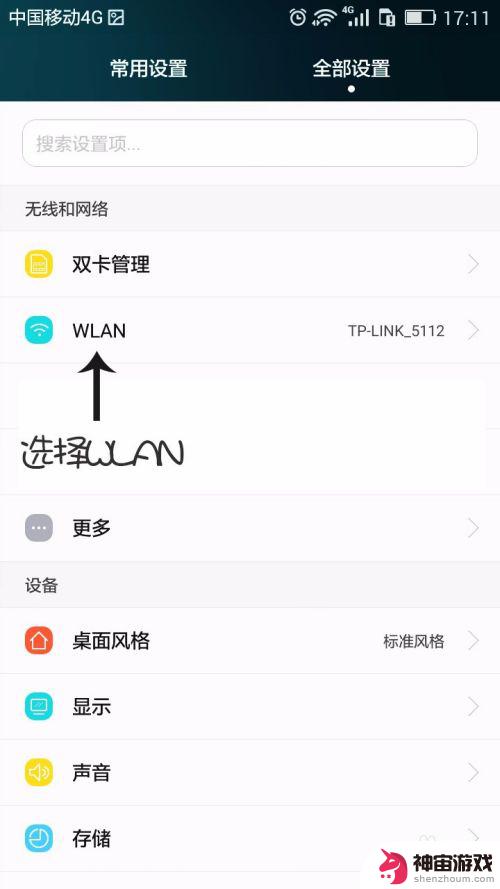
2.WIFI首选3-然后看到右下角有个菜单,点击两下进入。如图
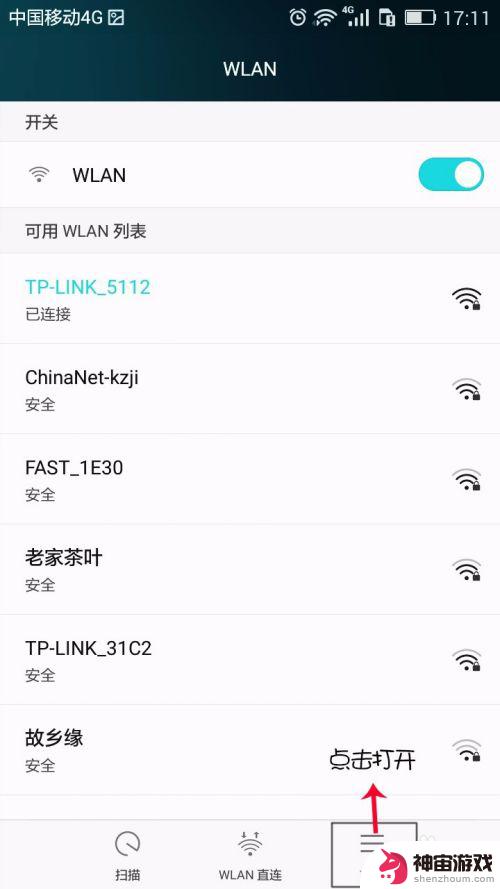
3.WIFI首选4-选择高级设置并点击
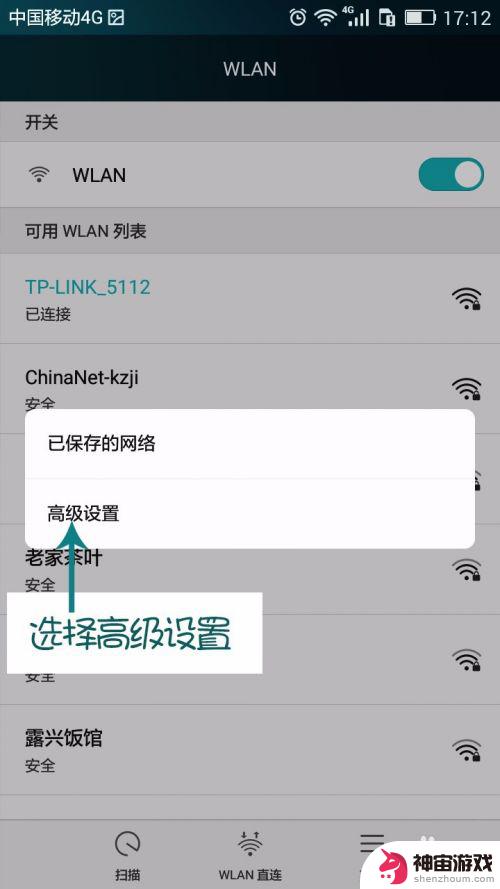
4.WIFI首选5-设置网络连接设置,为自动连接,wifi就会自动选择信号最强的信号。那可能是你自己家,或是公司里的WiFi。
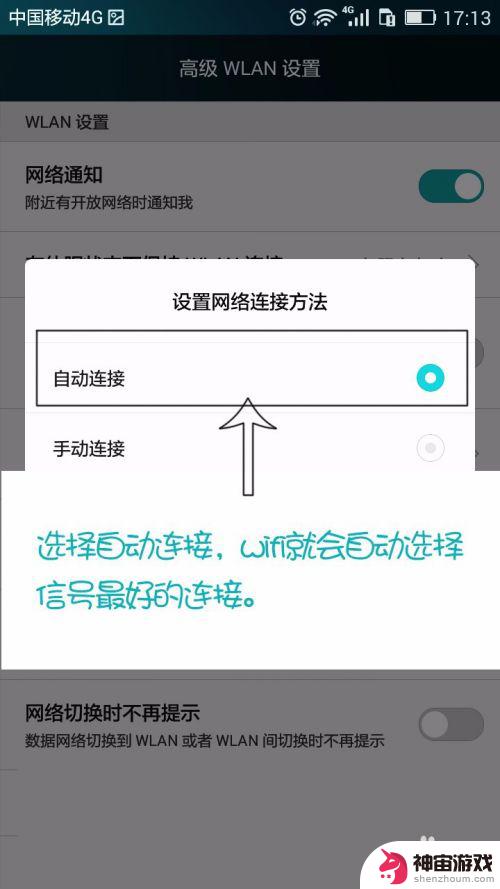
5.第二种方法是移动或联通或电信网络自动选择连接信号的方式。同样点击安卓手机桌面上的设置。今天这边用移动网络为例。
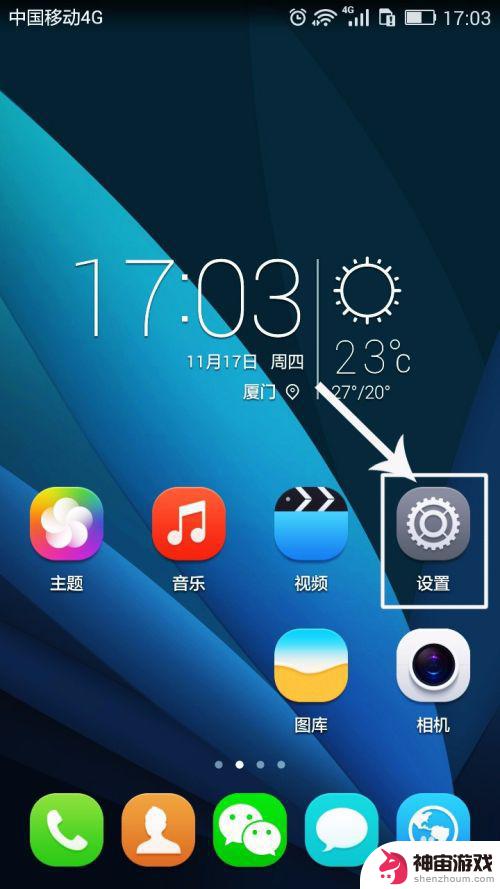
6.移动网络首选1-选择“全部设置”里面的“更多”
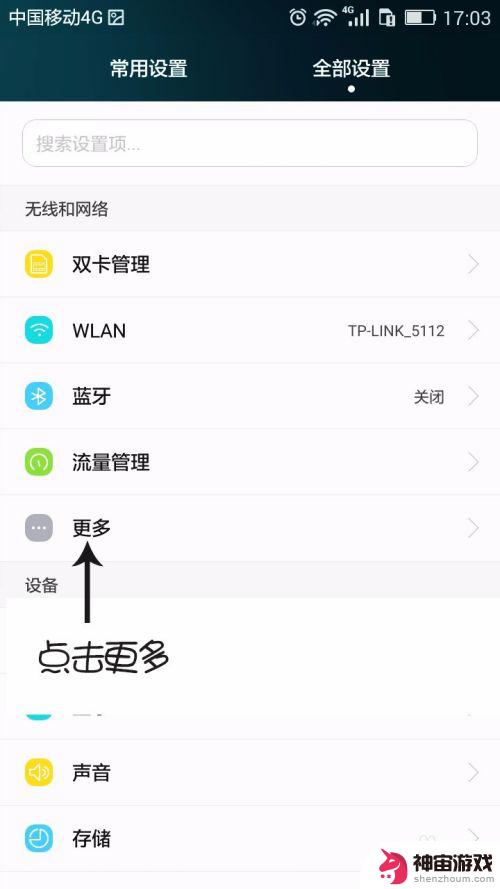
7.移动网络首选2-选择“更多”里面的移动网络,如图
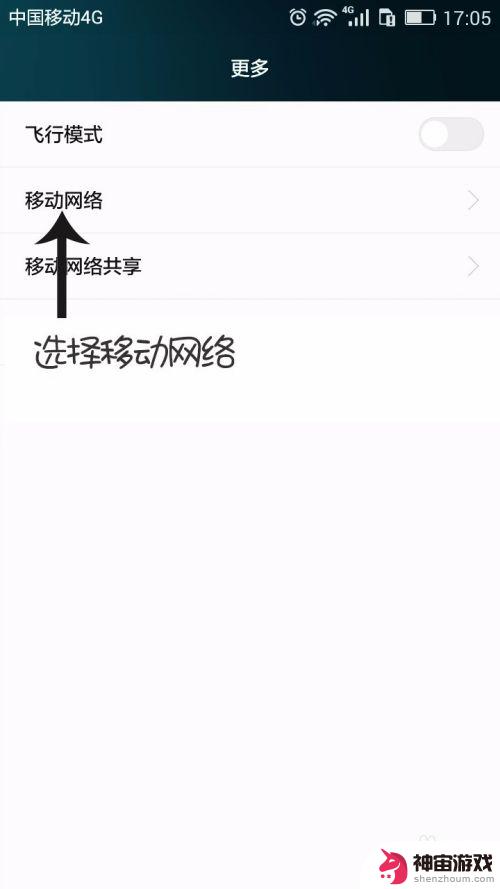
8.移动网络首选3-选择“移动网络设置”里面的“首选网络类型”
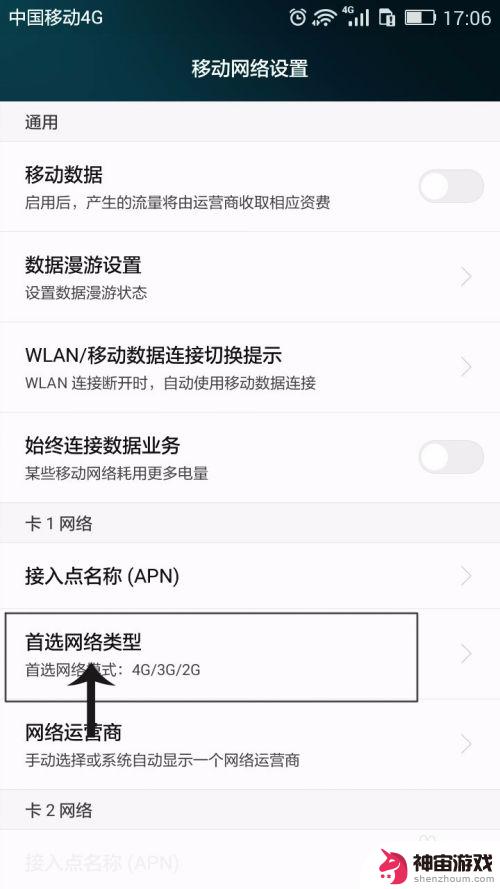
9.移动网络首选4-首选网络模式里面有网络模式4G/3G/2G和3G/2G的,我们选择4G/3G/2G.
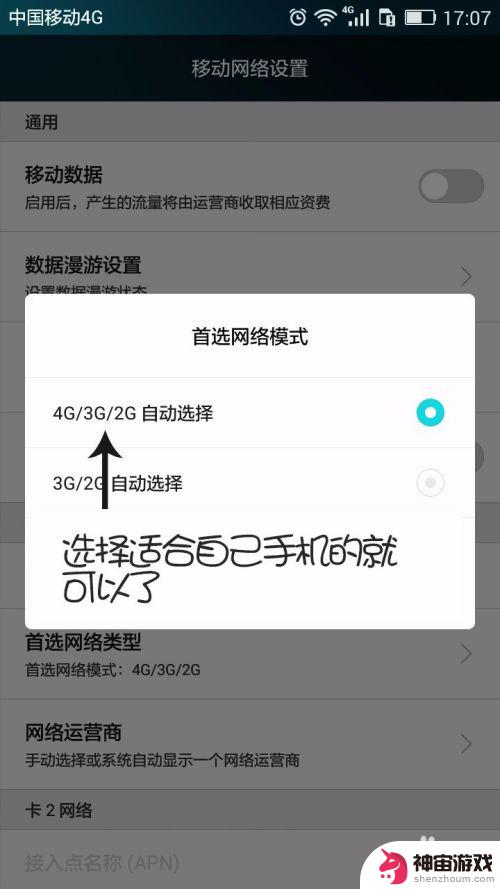
以上是关于如何设置首选WiFi的全部内容,如果您遇到类似的问题,可以参考本文中介绍的步骤进行修复,希望对大家有所帮助。
- 上一篇: 怎么样把手机黑屏变成白屏
- 下一篇: 苹果手机充电怎么显示图片
热门教程
猜您喜欢
最新手机软件
- 1
- 2
- 3
- 4
- 5
- 6
- 7
- 8
- 9
- 10
















